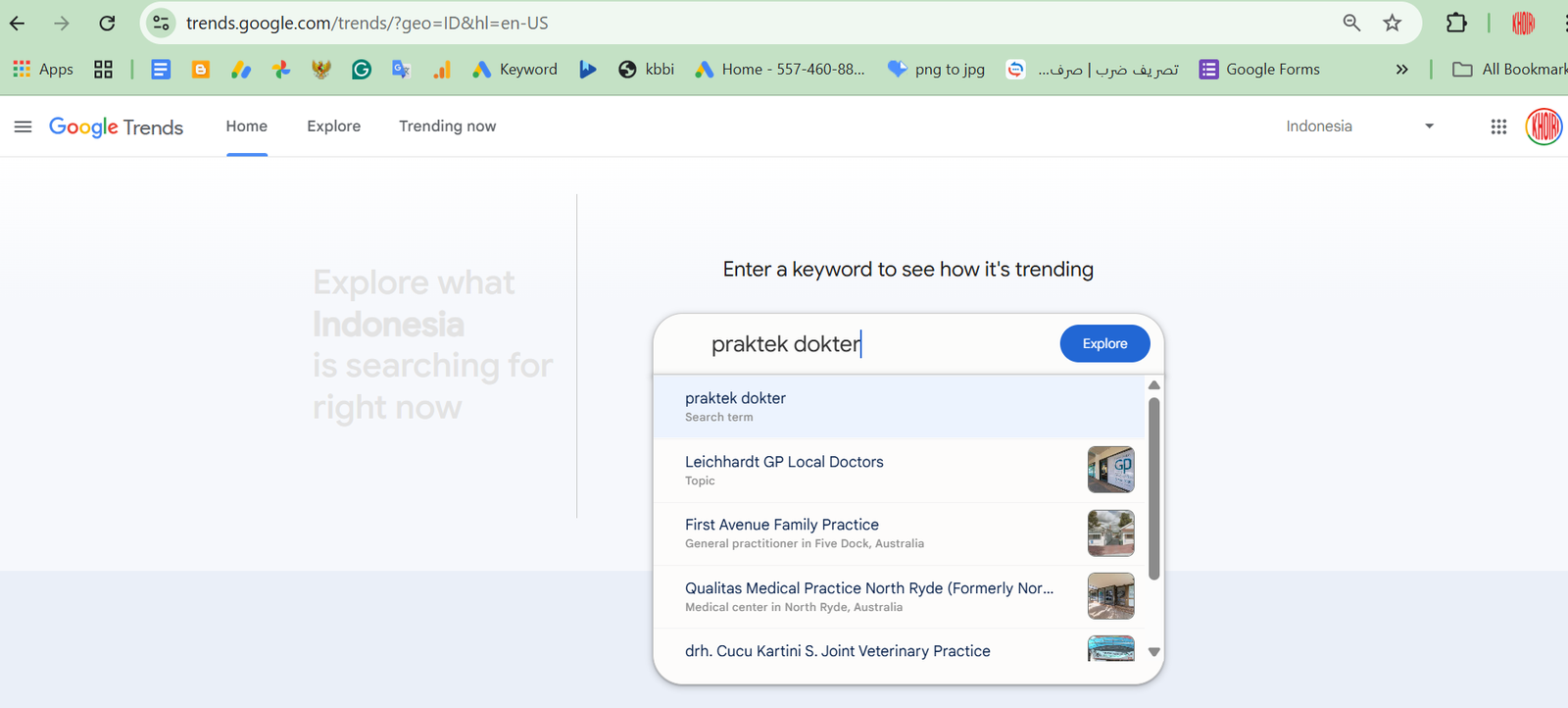Apa Fungsi tabel di dokumen?
Dengan adanya tabel di dokumen membuat Pembaca yang hanya perlu membaca sekilas isi dokumen akan memahami data tabel dalam sekejap daripada harus menelusuri teks, header, dan subjudul di seluruh dokumen. Sehingga dokumen yang mempunyai tabel lebih mnarik unutk di baca daripada dokumen yang tidak mempunyai tabel.Berikut 4 fungsi tabel di dokumen
- Menyediakan pengelompokkan informasi
- Memudahkan pembaca dalam memahami dokumen dalam waktu singkat.
- Menyajikan data secara singkat, jelas, dan lebih menarik dibandingkan tulisan Panjang
- Efisiensi waktu pembaca
Bagaimana Cara Membuat Tabel di Micrososft Word?
Berikut tutorial 4 cara membuat tabel di Microsoft word, penulis menggunakan MS Word 2019 sebagaimana terlihat pada video di bawah,
 |
| Gambar 1.0. Cara Membuat Tabel di MS Word |
*Cara Pertama Membuat Tabel di MS Word
- Klik tab insert
- Klik table
- Pilih besar dan banyaknya kolom serta baris yang anda inginkan, pada saat ini memilih 3 x 4 table. sebagaimana gambar 1.0 di atas
- Silakan masukkan tulisan ke dalam dokumen anda
*Cara kedua membuat tabel di ms word
- Klik tab insert
- Klik tanda panah kecil pada table
- Klik insert table
- Masukkan jumlah kolom kolom dan nomor sesuai yang anda inginkan, pada kesempatan ini saya memasukkan 5 kolom dan 2 baris.
- Klik OK
- Silakan masukkan tulisan ke dalam tabel anda
*Cara ketiga membuat tabel di MS Word
- Klik tab insert
- Klik tanda panah kecil pada table
- Klik quick tables
- Pilih jenis tabel yang anda sukai dengan mengkliknya
- Ubah tulisan pada tabel sesuai dengan keinginan anda
 |
| Gamba1 1.1 Merubah tulisan menjadi Tabel |
*Cara keempat membuat tabel di MS Word
Pada cara keempat anda bisa merubah tulisan anda menjadi sebuah tabel, berikut tahapannya.
- Pilih semua tulisan anda dengan menyeleksi semuanya
- Klik tab insert
- Klik tanda panah kecil pada table
- Klik convert text to tables
- Pilih jumlah kolom yang anda inginkan, pada jumlah baris mengikuti jumlah kolom, misalnyua tulisan anda ada 6 baris, maka anda bisa mengatur menjadi 2 kolom dan 3 baris.
- Klik Ok’
Demikian tutorial tentang Fungsi dan cara membuat tabel di word, apabila saudara mempunyai pertanyaan silakan tulis melalui kolom komentar di bawah